
Pengguna League of Legends sepatutnya melibatkan diri dalam permainan yang menarik. Walau bagaimanapun, mereka tidak boleh memuatkan ke dalam permainan, yang cukup menjengkelkan. Jika anda juga menghadapi masalah League of Legends tidak membuka atau bertindak balas, jangan risau! Dalam panduan ini, kami akan membimbing anda melalui beberapa kaedah untuk menyelesaikannya.
Cuba pembaikan ini
Tidak semua kaedah diperlukan untuk menyelesaikan masalah anda. Hanya bekerja dengan cara anda ke bawah senarai sehingga anda menemui satu yang melakukan silap mata.
- Dalam kotak Carian, taip tembok api tingkap . Kemudian klik Tembok Api Windows Defender daripada senarai keputusan.

- Dari panel kiri, klik Benarkan apl atau ciri melalui Windows Defender Firewall .

- Di bawah Apl dan ciri yang dibenarkan bahagian, tatal ke bawah dan cari Liga Legenda. Jika ia tiada dalam senarai, klik Tukar tetapan > Benarkan apl lain… .

- klik Semak imbas… .

Kemudian pergi ke folder pemasangan permainan untuk menambahkan permainan anda secara manual ke senarai.
Jika anda tidak pasti di mana folder pemasangan permainan anda berada, klik kanan pada pintasan permainan anda dan pilih Buka lokasi fail .

- Setelah ia ditambahkan pada senarai, tandai kotak di bawah Domain, Persendirian, Awam . Kemudian klik okey untuk menerapkan perubahan.

- Pada papan kekunci anda, tekan butang Kunci logo Windows + R serentak untuk membuka kotak Run.
- taip taskmgr dan tekan Masuk .
- Di bawah Proses tab, klik kanan program yang paling mungkin menyebabkan gangguan, seperti Razer Synapse. Kemudian pilih Tamat tugas .

- Klik kanan pada pintasan permainan anda dan pilih Hartanah .

- Pilih Hartanah tab. Kemudian tandai kotak di sebelah Jalankan program ini sebagai pentadbir . Kemudian klik Mohon > OK untuk menyimpan perubahan.

- Dalam kotak Carian, taip menyemak kemas kini . Kemudian klik Menyemak kemas kini daripada senarai keputusan.

- Dari sini, anda sepatutnya melihat Menyemak kemas kini butang. Pastikan anda mengklik padanya.

- Jalankan Pemandu Mudah dan klik pada Mengimbas sekarang butang. Driver Easy kemudiannya akan mengimbas komputer anda dan mengesan sebarang pemandu yang hilang atau ketinggalan zaman.

- klik Kemaskini semua . Driver Easy kemudiannya akan memuat turun dan mengemas kini semua pemacu peranti anda yang lapuk dan hilang, memberikan anda versi terkini setiap satu, terus daripada pengeluar peranti.
Ini memerlukan Versi pro yang datang dengan sokongan penuh dan jaminan wang dikembalikan selama 30 hari. Anda akan digesa untuk menaik taraf apabila anda mengklik Kemas Kini Semua. Jika anda tidak mahu menaik taraf kepada versi Pro, anda juga boleh mengemas kini pemacu anda dengan versi PERCUMA. Apa yang anda perlu lakukan ialah memuat turunnya satu demi satu dan memasangnya secara manual.
 Versi Pro Pemandu Mudah datang dengan sokongan teknikal penuh . Jika anda memerlukan bantuan, sila hubungi Pasukan sokongan Driver Easy di support@letmeknow.ch .
Versi Pro Pemandu Mudah datang dengan sokongan teknikal penuh . Jika anda memerlukan bantuan, sila hubungi Pasukan sokongan Driver Easy di support@letmeknow.ch . - Buka Fortect dan ia akan menjalankan imbasan percuma PC anda. Setelah selesai imbasan, perisian akan menjalankan diagnosis dan menunjukkan kepada anda ringkasan isu sistem.
- Jika Fortect mengesan sebarang isu pada PC anda, klik Mulakan Pembaikan untuk memulakan proses pembaikan.

- Pada papan kekunci anda, tekan butang Logo Windows + kekunci R serentak untuk membuka kotak Run.
- taip appwiz.cpl dan tekan Enter.

- Cari Liga Legenda . Klik kanan dan klik Nyahpasang .

- Selepas permainan berjaya dinyahpasang, navigasi ke folder pemasangan dan padam semua fail.
- Sekarang ikuti gesaan pada skrin untuk pasang semula League of Legends .
1. Pastikan PC anda boleh berjalan LOL
Sebelum memulakan penyelesaian masalah anda, anda perlu mengesahkan sama ada PC anda boleh mengendalikan permainan. Hanya semak keperluan sistem minimum dan disyorkan di bawah.
| Minimum | Disyorkan | |
| CPU | Intel: Teras i3-530 AMD: A6-3650 ARM: tidak disokong | Intel: Teras i5-3300 AMD: Ryzen 3 1200 ARM: tidak disokong |
| GPU | NVidia: GeForce 9600GT AMD: HD 6570 Intel: Grafik Bersepadu Intel HD 4600 | NVIDIA: GeForce 560 AMD: Radeon HD 6950 Intel: Grafik Bersepadu Intel UHD 630 |
| Ruang Storan Percuma | HDD 16GB | 16GB SSD |
| Ram | 2GB | 4GB |
Jika mesin anda berada pada atau di bawah keperluan minimum permainan, permainan mungkin tidak dilancarkan dan anda harus meningkatkan PC anda untuk permainan.
Tetapi jika anda telah mengesahkan bahawa PC anda mampu menjalankan League of Legends dengan sempurna, perkara seterusnya yang perlu anda lakukan ialah semak status pelayan sebelum menyelami sebarang tweak lanjutan. Jika pelayan permainan tidak diselenggara atau tiada masalah pada bahagian pelayan mereka, cuba pembaikan di bawah.
2. Benarkan permainan anda melalui Windows Firewall
Windows Firewall ialah alat terbina dalam yang menyekat sebarang sambungan dan program yang mencurigakan dan berbahaya ke komputer anda. Walau bagaimanapun, kadangkala ia mungkin menyekat permainan anda, walaupun ia tidak semestinya membahayakan komputer anda. Untuk menyemak sama ada permainan anda mempunyai akses kepada sambungan anda, ikut langkah di bawah.
Jika anda mempunyai sebarang perisian antivirus yang dipasang pada sistem anda, pastikan anda mematikannya sebelum membuka League of Legends.
Kemudian anda boleh cuba melancarkan League of Legends dan lihat bagaimana keadaannya.
3. Tutup apl yang bercanggah/ tidak penting
Terdapat beberapa situasi apabila dua atur cara tidak boleh dijalankan pada komputer yang sama pada masa yang sama. Tidak selalunya, tetapi mungkin, konflik perisian boleh menjadi sebab mengapa anda tidak boleh melancarkan program seperti yang diharapkan. Sesetengah pemain mendapati bahawa Razer Synapse lebih berkemungkinan bercanggah dengan beberapa keluaran besar. Oleh itu, jika anda telah memasangnya dalam komputer anda, hentikan ia daripada berjalan di latar belakang. Selain itu, dicadangkan anda menutup apl yang tidak penting sebelum anda melancarkan League of Legends, yang boleh menghalang apl tersebut daripada membebankan sistem anda dengan ketara.
Sekarang ikuti panduan secara terperinci di bawah untuk melakukan ini.
Apabila anda selesai, buka League of Legends dan lihat sama ada ia dimuatkan secara normal. Jika masih gagal dilancarkan, teruskan ke pembaikan seterusnya.
4. Jalankan permainan anda sebagai pentadbir
Kadangkala apabila program tidak mempunyai keistimewaan pentadbiran, ia akan gagal untuk dilancarkan dengan betul. Untuk menyemak sama ada itu kes anda, anda boleh cuba menjalankannya sebagai pentadbir.
Sekarang buka League of Legends dan ia harus diberikan dengan hak pentadbir. Jika ia masih tidak bertindak balas, jangan risau! Anda boleh mencuba kaedah lain di bawah.
5. Pasang semua kemas kini Windows
Jika anda tidak ingat bila kali terakhir anda mengemas kini sistem pengendalian anda, pasti lakukannya sekarang. Kemas kini Windows biasanya disertakan dengan pembetulan pepijat dan membawa ciri baharu. Apabila anda tidak dapat melancarkan program tertentu, isu keserasian mungkin menjadi punca. Dan memuat turun kemas kini Windows mungkin akan membetulkannya. Untuk melakukan ini, ikut arahan di bawah.
Jika ia menunjukkan itu Kemas kini tersedia , pilih Install sekarang dan sabar menunggu kemas kini dipasang pada sistem anda. Kemudian but semula komputer anda dan cuba mulakan League of Legends. Jika ia masih gagal dimuatkan dengan betul, cuba pembaikan seterusnya di bawah.
6. Kemas kini pemacu grafik anda
Kad grafik anda ialah salah satu komponen teras komputer anda. Dan pemacu grafik anda ialah perisian penting yang memastikan anda boleh mendapatkan prestasi terbaik daripada kad grafik anda. Jika ia sudah lapuk atau rosak, bagaimanapun, pelbagai isu akan berlaku. Untuk menolak punca masalah yang anda hadapi, anda harus cuba mengemas kini pemacu grafik anda.
Untuk melakukan ini, anda boleh pergi ke halaman muat turun pemacu pengeluar kad grafik anda, cari pemacu terkini yang sepadan dengan sistem pengendalian komputer anda. Kemudian ikuti panduan pada skrin untuk memuat turun dan memasangnya.
Jika proses manual ini kelihatan terlalu menyusahkan anda, anda boleh menggunakan alat pengemas kini pemacu seperti Pemandu Mudah untuk mengendalikan perkara secara automatik untuk anda. Ia merupakan alat berguna yang mendiagnosis isu pemandu dan membolehkan anda mengemas kini pemacu lapuk sekaligus atau satu demi satu untuk menjadikan PC anda berjalan dengan lebih lancar.
Selepas pemacu anda dikemas kini sepenuhnya, mulakan semula komputer anda untuk perubahan berkuat kuasa sepenuhnya. Kemudian lancarkan permainan anda. Jika masalah anda berterusan, teruskan ke pembetulan seterusnya.
7. Membaiki fail sistem yang rosak
Jika tiada kaedah yang disenaraikan di atas berfungsi, sudah tiba masanya untuk menyemak sama ada anda mempunyai fail sistem yang rosak, yang terkenal kerana menjadikan PC anda terdedah kepada ralat. Kemudian anda perlu membaikinya. Untuk kerja itu, alat Pemeriksa Fail Sistem boleh membantu. Anda boleh menjalankan perintah sfc /scannow mudah-mudahan dapat membantu mengenal pasti masalah dan membaiki fail sistem yang hilang atau rosak. Tetapi kebanyakan masa, ia hanya mengimbas fail utama dan mungkin terlepas isu kecil.
Dalam situasi ini, anda memerlukan alat yang lebih berkuasa untuk mendiagnosis masalah. Di sini kami ingin mengesyorkan Melindungi , alat pembaikan Windows automatik yang mengimbas PC anda untuk mengesan fail bermasalah dan menggantikan fail yang tidak berfungsi.
Selepas pembaikan, mulakan semula komputer anda dan semak sama ada masalah anda telah diselesaikan.
8. Pasang semula League of Legends
Jika semuanya gagal, mungkin terdapat sesuatu yang kritikal dengan pemasangan permainan anda. Dan anda harus melakukan pemasangan semula.
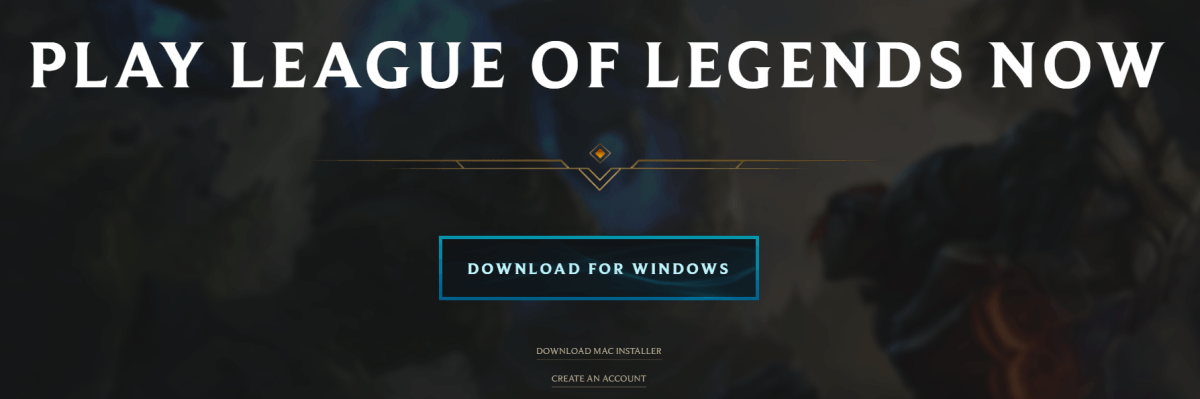
Itu sahaja - panduan penuh untuk membetulkan League of Legends tidak membuka isu. Beritahu kami di bahagian komen di bawah jika anda mempunyai sebarang pertanyaan. Kami juga mengalu-alukan idea baharu jika anda menjumpai apa-apa.






















